

Tag: iPhone, iPod touch, iPad, iOS 4.2.1, 實用小技巧教學, 方便, 操作說明, Safari, 在 Safari 尋找網頁上的文字, highlight, 螢光筆, 標示, 關鍵字詞, 醒目
Hello大家~今天繼續來分享iOS 4.2新增的小功能:「在 Safari 尋找網頁上的文字」。當你在iPhone上瀏覽網頁時,可以快速找出同一頁面中,你特定想看的關鍵字。有了這功能,在搜尋資訊時就能夠更聚焦於自己關注的字詞囉,真是方便多了,趕快來看看~
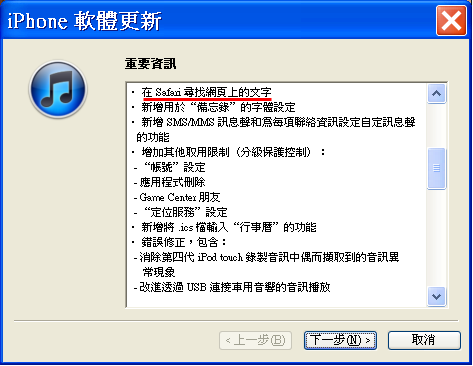
◎ 操作方法:
首先在iPhone上開啟Safari瀏覽器,接著和往常一樣輸入想找的關鍵字,例如我搜尋「Fun iPhone」,找到了22個符合項目

此時先不要按下「Search」,直接把頁面滑動到最下方,可以看到「尋找"Fun iPhone"」這個功能,放心地給它點下去~
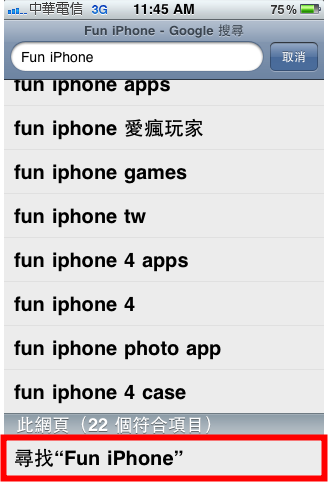
結果出來囉!可以發現凡是搜尋結果中有「Fun iPhone」字樣的地方,會用非常顯目的黃色螢光筆標示出來

按左下角按鍵「下一個」,就可以接著看同一頁面的其他標示結果,是不是非常清楚又方便的功能呢? 這樣一來也就可以更聚焦於自己想找的資訊,而且緊急情況時的搜尋也將更有效率 。我個人非常喜歡這功能,和大家分享囉^^
。我個人非常喜歡這功能,和大家分享囉^^


------------------------------------------------------------------------
 延伸閱讀:
延伸閱讀:
【iOS 4.2小技巧】當iPhone借給小孩或朋友,可防止其刷卡誤買App的方法
http://funiphone.pixnet.net/blog/post/33113087
【Apple最新消息】iOS 4.2已可下載安裝,支援iPad, iPhone 4/3GS/3G, iPod touch 2代以上 (iPad終於可多工、分資料夾和正體中文輸入法)
http://funiphone.pixnet.net/blog/post/33097803
------------------------------------------------------------------------





若您還想了解其它iPhone功能與小技巧,
可參考一下Fun iPhone出版的三本教學書籍,
Book1:《iPhone讓你成為人氣潮男型女》
Book2:《體驗iPhone 3GS全新功能》
Book3:《iPhone 4無禁忌活用術X100》
裡面有更多更詳盡的iPhone與iTunes教學說明喔!
B1 & B2 兩書合購只要399元(含運費),
B1 & B2 & B3三書合購只要499元(含運費)
有興趣購買的網友,可以好好把握這個優惠機會喔! 前往觀看兩書合購優惠內容:
前往觀看兩書合購優惠內容:
http://store.pchome.com.tw/funiphonestore/M05738254.htm 前往觀看三書合購優惠內容:
前往觀看三書合購優惠內容:
http://store.pchome.com.tw/funiphonestore/M06929429.htm





 留言列表
留言列表